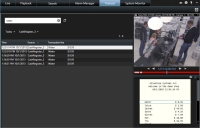Guias em XProtect Smart Client
O XProtect Smart Client possui as seguintes guias:
- A guia Ao vivo (consulte Sobre guia Ao vivo) para visualização do vídeo ao vivo
- A guia Reprodução (consulte a Guia Reprodução (explicado)) para visualização de vídeos gravados
- A guia Pesquisar (consulte Pesquisar por vídeo) para fazer pesquisas avançadas por videos e metadados
- A guia Gerenciador de Alarmes (consulte Guia Gerenciador de Alarmes (explicado)) para investigar e gerenciar e alarmes
- A guia Monitor do sistema (consulte a Monitor do sistema (explicado)) para visualização de informações do sistema
Se algumas das guias não estiverem disponíveis, é porque você não possui os direitos necessários para acessar todas essas guias.
Essas guias estão visíveis apenas se você tiver adquirido licenças para XProtect Transact, XProtect LPR ou XProtect Access:
- A guia Controle de acesso (consulte a Guia Controle de acesso (explicado)) para controlar seu sistema de controle de acesso e câmeras associadas.
- A guia LPR para (consulte a Guia LPR (explicado)) identificação de veículos através de suas placas, e investigação de eventos relacionados com LPR.
- A guia Transação para (consultar a Guia Transact (explicado)) monitoramento e investigação de dados transacionais em combinação com o fluxo de vídeo associado.
Sobre guia Ao vivo
Na guia Ao vivo, você pode visualizar vídeos ao vivo e trguialhar com áudio, carrosséis![]() Uma posição específica para exibir vídeos de diversas câmeras, um após o outro, em uma visualização do XProtect Smart Client., hotspots
Uma posição específica para exibir vídeos de diversas câmeras, um após o outro, em uma visualização do XProtect Smart Client., hotspots![]() Uma posição específica para visualizar imagens de câmeras aumentadas e/ou em alta qualidade em uma visualização do XProtect Smart Client., Matrix
Uma posição específica para visualizar imagens de câmeras aumentadas e/ou em alta qualidade em uma visualização do XProtect Smart Client., Matrix![]() Produto integrado em sistemas de monitoramento selecionados, que permite controlar as visualizações de câmeras ao vivo em computadores remotos para visualização distribuída. Destinatários do Matrix são computadores nos quais você pode visualizar o vídeo acionado por Matrix., mapa inteligente
Produto integrado em sistemas de monitoramento selecionados, que permite controlar as visualizações de câmeras ao vivo em computadores remotos para visualização distribuída. Destinatários do Matrix são computadores nos quais você pode visualizar o vídeo acionado por Matrix., mapa inteligente![]() Uma funcionalidade de mapa que usa um sistema de informações geográficas para visualizar câmeras, estruturas e elementos topográficos de um sistema de monitoramento em imagens geograficamente precisas e reais. Mapas que usam elementos dessa funcionalidade são chamados de mapas inteligentes., controle Pan/Tilt/Zoom (PTZ), zoom digital, reprodução independente e mais.
Uma funcionalidade de mapa que usa um sistema de informações geográficas para visualizar câmeras, estruturas e elementos topográficos de um sistema de monitoramento em imagens geograficamente precisas e reais. Mapas que usam elementos dessa funcionalidade são chamados de mapas inteligentes., controle Pan/Tilt/Zoom (PTZ), zoom digital, reprodução independente e mais.
Aqui você também pode inserir o modo de configuração, onde você pode configurar visualizações para suas câmeras e outros tipos de conteúdo.
Guia Reprodução (explicado)
Na guia Reprodução, você pode investigar vídeos gravados por meio de reprodução, iniciar uma pesquisa a partir de qualquer câmera ou visualização e, em seguida, documentar o que você encontrar, exportando as evidências. Para proteger a evidência contra exclusão do banco de dados, você também pode adicionar bloqueios de evidência a vídeos gravados.
A linha do tempo oferece a você recursos avançados para navegar por vídeos gravados e para pular para uma data e hora específicas.
Também é possível:
- Escutar áudio quando conectados aos sistemas de monitoramento Milestone selecionados
- Se o seu XProtect VMS suportar mapa inteligente
 Uma funcionalidade de mapa que usa um sistema de informações geográficas para visualizar câmeras, estruturas e elementos topográficos de um sistema de monitoramento em imagens geograficamente precisas e reais. Mapas que usam elementos dessa funcionalidade são chamados de mapas inteligentes., você pode acessar as câmeras em seu sistema em uma interface geográfica que é fácil de navegar.
Uma funcionalidade de mapa que usa um sistema de informações geográficas para visualizar câmeras, estruturas e elementos topográficos de um sistema de monitoramento em imagens geograficamente precisas e reais. Mapas que usam elementos dessa funcionalidade são chamados de mapas inteligentes., você pode acessar as câmeras em seu sistema em uma interface geográfica que é fácil de navegar. - Use hotspots
 Uma posição específica para visualizar imagens de câmeras aumentadas e/ou em alta qualidade em uma visualização do XProtect Smart Client., zoom digital ou carrosséis
Uma posição específica para visualizar imagens de câmeras aumentadas e/ou em alta qualidade em uma visualização do XProtect Smart Client., zoom digital ou carrosséis Uma posição específica para exibir vídeos de diversas câmeras, um após o outro, em uma visualização do XProtect Smart Client., navegue em imagens de lentes olho de peixe
Uma posição específica para exibir vídeos de diversas câmeras, um após o outro, em uma visualização do XProtect Smart Client., navegue em imagens de lentes olho de peixe Uma lente que permite a criação e visualização de imagens panorâmicas em 360º., imprima imagens e muito mais.
Uma lente que permite a criação e visualização de imagens panorâmicas em 360º., imprima imagens e muito mais.
Guia Pesquisar (explicado)
Na guia Pesquisar você pode pesquisar pelos diferente tipos de dados disponíveis em seu sistema VMS![]() Incidente definido no sistema de monitoramento para ativar um alarme no XProtect Smart Client. Se a sua organização usar o recurso, os alarmes disparados serão exibidos em visualizações que contêm listas ou mapas de alarmes.. Isso inclui:
Incidente definido no sistema de monitoramento para ativar um alarme no XProtect Smart Client. Se a sua organização usar o recurso, os alarmes disparados serão exibidos em visualizações que contêm listas ou mapas de alarmes.. Isso inclui:
- Gravações de vídeo em geral
- Gravações com movimento
- Gravações com movimento em áreas selecionadas
- Marcadores
- Pessoas
- Veículos
- Gravações de vídeo com alarmes
- Gravações de vídeo com eventos
Para cada categoria de pesquisa, você pode aplicar filtros para refinar sua pesquisa.
A partir dos resultados da pesquisa, estão disponíveis diversas ações. Para mais informações, consulte Ações disponíveis nos resultados da pesquisa (explicado).
Guia Gerenciador de Alarmes (explicado)
Na guia Gerenciador de alarmes você pode visualizar e responder a incidentes ou problemas técnicos que dispararam um alarme. A guia exibe uma lista de alarmes, uma pré-visualização de alarmes, e um mapa inteligente ou mapa se disponível.
Monitor do sistema (explicado)
Na guia Monitor do sistema, você pode ter uma visão geral visual do estado atual dos seus servidores do sistema, câmeras, outros dispositivos e do computador que está executando XProtect Smart Client.
Por padrão, os quadros que representam Servidores de gravação, Todos os servidores e Todas as câmeras. O administrador do sistema determina os quadros e o valor limite para cada estado.
Aqui está uma descrição das cores usadas:
- Verde: Estado Normal. Tudo está correndo normalmente
- Amarelo: Estado Atenção. No mínimo, um parâmetro de monitoramento está acima do valor definido para o estado Normal
- Vermelho: Estado Crítico. No mínimo, um parâmetro de monitoramento está acima do valore definido para o estado Normal e Atenção
Se um quadro mudar de cor e você desejar identificar o servidor ou parâmetro que ocasionou a mudança, clique no quadro. Isto abre uma visão geral na parte inferior da tela. Clique no botão Detalhes para obter informações sobre por que o estado mudou.
Se um quadro exibir um sinal de alerta, um coletor de dados de um de seus servidores ou câmeras monitorados pode não estar em execução. Se você colocar o mouse sobre o quadro, o sistema mostra quando foi a última coleta de dados para o quadro relevante.
Guia Controle de acesso (explicado)
Na guia Controle de acesso, você pode investigar eventos de controle de acesso com pesquisa e filtragem e visualizar as gravações de vídeo e os dados de controle de acesso associados. Você também pode monitorar os estados das portas, investigar os titulares de cartões e criar relatórios.
Você pode arrastar a guia Controle de acesso à sua própria janela separada enquanto mantém a janela principal em segundo plano para assistir a várias visualizações simultaneamente. Você também pode classificar colunas e arrastar as colunas para diferentes posições.
Você pode pesquisar, filtrar, classificar e analisar dados relacionados a:
- Eventos: Registra os eventos com carimbos de data e hora, tipo de evento, a porta associada ou a unidade de controle de acesso e o nome do titular do cartão, caso disponível. Se seu sistema VMS XProtect integra-se com vários sistemas de controle de acesso, a lista exibe a partir de qual sistema de controle de acesso o evento foi acionado
- Portas: Lista as portas, pontos de acesso e outras unidades de controle de acesso em cada sistema de controle de acesso, e seu estado atual
- Titulares de cartões: Lista os titulares do cartão em cada sistema de controle de acesso e seus detalhes
Dependendo do seu sistema de controle de acesso, você pode conectar-se a aplicativos de sistemas de controle de acesso através do botão Administração de controle de acesso no canto superior direito para, por exemplo, para especificar permissões ou o gerenciar titulares de cartão.
Guia LPR (explicado)
Na guia LPR, investigue eventos LPR![]() Abreviação de “reconhecimento de placa”. em todas as suas câmeras LPR e visualize as gravações de vídeo associadas e os dados de reconhecimento de placa. Mantenha as listas de correspondência atualizadas e crie relatórios.
Abreviação de “reconhecimento de placa”. em todas as suas câmeras LPR e visualize as gravações de vídeo associadas e os dados de reconhecimento de placa. Mantenha as listas de correspondência atualizadas e crie relatórios.
A guia contém uma lista de eventos LPR e uma pré-visualização da câmera LPR para visualização de vídeo associado a eventos LPR individuais. Abaixo da visualização, são exibidas informações sobre a placa de licença junto com os detalhes da lista de correspondência de placas de licença associada.
É possível filtrar a lista de eventos por data, módulo de país, câmera LPR ou lista de correspondência de placas de licença. Use o campo de Pesquisa para procurar um número de placa de licença específico. Por padrão, essa lista mostra os eventos LPR da última hora.
Você pode especificar e exportar um relatório de eventos relevantes como PDF.
É possível fazer atualizações das listas de contatos existentes usando a função Lista de correspondência de placas de licença.
Guia Transact (explicado)
Na guia Transact, investigue transações com pesquisa e filtragem e visualize recibos e as gravações de vídeo em uma visualização combinada.
Existe um campo de pesquisa e dois filtros:
- Campo de pesquisa: digite as palavras de busca aqui para realizar uma pesquisa de texto livre. A pesquisa retorna as linhas de transação que contêm as palavras de busca e não faz distinção entre letras maiúsculas e minúsculas. No recibo, as linhas de transação correspondentes à pesquisa são realçadas
- Intervalo de tempo: use este filtro para especificar o intervalo de tempo, por exemplo Últimos 7 dias. Você também pode definir um intervalo personalizado por sua própria escolha. Por padrão, o filtro é definido como Hoje
- Fonte: use este filtro para selecionar as fontes de transação que você deseja visualizar. Por padrão, o filtro é definido como Todas